win11预览体验计划打开空白的解决教程
来源:系统家园
时间:2024-01-09 12:25:20 472浏览 收藏
一分耕耘,一分收获!既然都打开这篇《win11预览体验计划打开空白的解决教程》,就坚持看下去,学下去吧!本文主要会给大家讲到等等知识点,如果大家对本文有好的建议或者看到有不足之处,非常欢迎大家积极提出!在后续文章我会继续更新文章相关的内容,希望对大家都有所帮助!
在微软推送win11预览版后,win10用户可以在系统更新的windows预览更新中进行升级,但是一些朋友发现在打开预览体验计划后一片空白什么都没有,这时候我们可以通过输入命令的方法来解决,下面一起来看看吧。
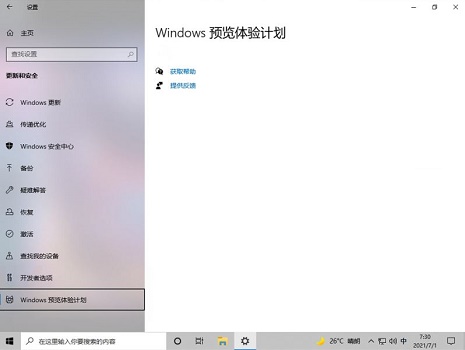
win11预览体验计划打开空白怎么办
1、首先点击下方搜索框,搜索“powershell”,然后在其中找到“windows powershell”右键选择“以管理员身份运行”
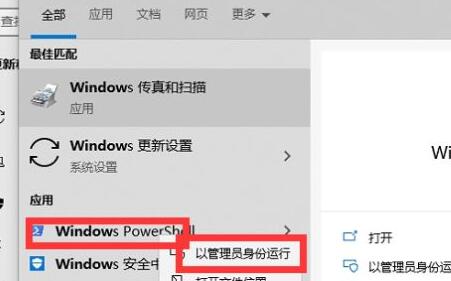
2、然后在其中输入以下内容,如图所示:
= "HKLM:\SOFTWARE\Microsoft\Windows\CurrentVersion\Policies\DataCollection"
# Telemet ry level: 1 - basic, 3 - full
= "3"
New-ItemProperty -Path -Name AllowTelemet ry -Value -Type Dword -Force
New-ItemProperty -Path -Name MaxTelemet ryAllowed -Value -Type Dword -Force
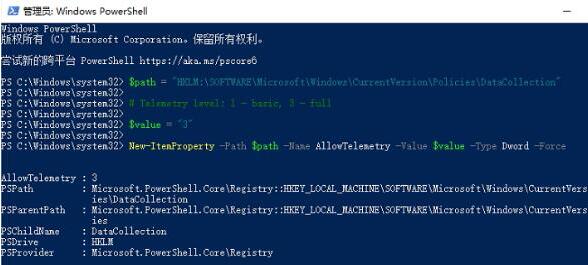
3、等待运行完成后,重启电脑,回到预览体验计划就可以发现其中的内容又回来了。
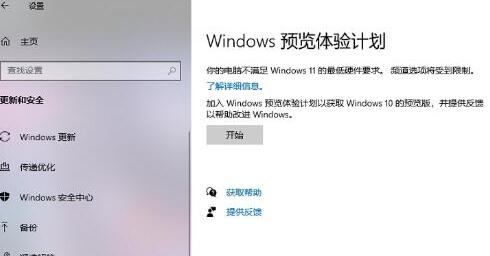
本篇关于《win11预览体验计划打开空白的解决教程》的介绍就到此结束啦,但是学无止境,想要了解学习更多关于文章的相关知识,请关注golang学习网公众号!
-
501 收藏
-
501 收藏
-
501 收藏
-
501 收藏
-
501 收藏
-
408 收藏
-
343 收藏
-
412 收藏
-
429 收藏
-
212 收藏
-
436 收藏
-
483 收藏
-
454 收藏
-
277 收藏
-
411 收藏
-
393 收藏
-
458 收藏
-

- 前端进阶之JavaScript设计模式
- 设计模式是开发人员在软件开发过程中面临一般问题时的解决方案,代表了最佳的实践。本课程的主打内容包括JS常见设计模式以及具体应用场景,打造一站式知识长龙服务,适合有JS基础的同学学习。
- 立即学习 543次学习
-

- GO语言核心编程课程
- 本课程采用真实案例,全面具体可落地,从理论到实践,一步一步将GO核心编程技术、编程思想、底层实现融会贯通,使学习者贴近时代脉搏,做IT互联网时代的弄潮儿。
- 立即学习 516次学习
-

- 简单聊聊mysql8与网络通信
- 如有问题加微信:Le-studyg;在课程中,我们将首先介绍MySQL8的新特性,包括性能优化、安全增强、新数据类型等,帮助学生快速熟悉MySQL8的最新功能。接着,我们将深入解析MySQL的网络通信机制,包括协议、连接管理、数据传输等,让
- 立即学习 500次学习
-

- JavaScript正则表达式基础与实战
- 在任何一门编程语言中,正则表达式,都是一项重要的知识,它提供了高效的字符串匹配与捕获机制,可以极大的简化程序设计。
- 立即学习 487次学习
-

- 从零制作响应式网站—Grid布局
- 本系列教程将展示从零制作一个假想的网络科技公司官网,分为导航,轮播,关于我们,成功案例,服务流程,团队介绍,数据部分,公司动态,底部信息等内容区块。网站整体采用CSSGrid布局,支持响应式,有流畅过渡和展现动画。
- 立即学习 485次学习
